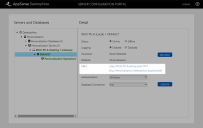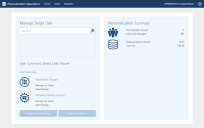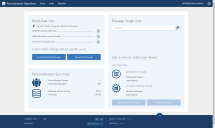個人化作業
入門
在這個部分中:
安裝和存取
個人化作業會與個人化伺服器一同安裝,並於伺服器組態入口網站 (SCP) 內進行設定。在管理員設定好個人化伺服器執行個體後,SCP 便會顯示使用者可由此存取個人化作業 Web 控制台的 URL。依預設,該 URL 為:
http://<server name>:<port number>,其中 <server name> 為個人化伺服器的完整網域名稱,預設連接埠為 7771。如需更多資訊,請參閱User Workspace Manager安裝和設定指南。
設定完畢後,管理員必須授權使用者存取個人化作業。負責安裝和設定 Environment Manager 及個人化伺服器的管理員,擁有將使用者新增至個人化作業及為其指派角色與個人化群組的完整管理員權限。
如需更多資訊,請參閱使用者管理。
一旦設定好使用者角色,管理員便可告知使用者可用於存取 Web 控制台的 URL。
一般情況下,使用者在初次登入個人化作業時需要提供標準 Windows 網路認證。
請注意:
Personalization Operations 2019.1 SP2支持其他语言; 即中文(繁体和简体)和日语。 要启用这些版本的软件,请从屏幕顶部的下拉列表框中选择所需的语言。
如果您使用的是先前版本的軟體,則必須重新整理瀏覽器的快取以使下拉式功能表顯示。
從2019.1 SP2個人化操作控制台,然後按Ctrl + F5。
顯示語言下拉式功能表。
角色
| 工作 | 服務台 | 管理員 | 主要管理員 |
|---|---|---|---|
| 管理備份 | |||
| 針對單一使用者 |

|

|

|
| 針對多位使用者 |

|

|

|
| 管理目前設定 | |||
| 針對單一使用者 |

|

|

|
| 針對多位使用者 |

|

|

|
| 檢視稽核記錄檔 | |||
| 針對使用者自己的事件 |

|

|

|
| 針對使用者受指派之所有個人化群組的自助服務事件 |

|

|

|
| 針對服務台使用者的所有事件 |

|

|

|
| 針對使用者受指派為管理員之所有個人化群組的事件 |

|

|

|
| 針對所有其他個人化群組的所有事件 |

|

|

|
| 檢視移轉狀態報告 |

|

|

|
| 使用工作管理員 |

|

|

|
| 修改使用者自身的工作 |

|

|

|
| 修改其他使用者的工作 |

|

|

|
| 新增並管理使用者角色 |

|

|

|
首頁
在您登入至個人化作業時,首頁隨即顯示。首頁上可用的功能視您的角色而定。
首頁 (服務台)
在首頁中,服務台使用者可進行下列作業:
您必須先找到並選取使用者,然後才能執行任何單一使用者資料作業。您可依使用者名稱搜尋使用者。選取使用者後,使用者摘要隨即顯示,而且您可以存取「管理使用者的目前設定」及「管理使用者的備份」等功能。
使用者摘要會顯示上次儲存設定的日期,以及為應用程式群組及 Windows 設定群組建立最新備份的時間。
個人化摘要會顯示組織內的個人化群組數量,以及受管理使用者的總數。此外還會顯示資料庫結構的版本及大小。
搜尋並選取使用者後,便可為該使用者刪除、建立、保護及取消保護應用程式群組及 Windows 設定群組的備份。您也可以編輯備份說明。此外,您還可以對使用者的目前設定進行下列作業:
- 刪除所選應用程式群組或 Windows 設定群組的所有目前設定、登錄項目,以及檔案和資料夾項目。
- 還原群組的最新備份。
- 如有需要,可在備份目前設定時還原特定備份。
- 手動編輯特定檔案、資料夾及登錄項目。
首頁 (管理員)
所有服務台使用者可執行的工作,管理員及主要管理員均可執行。此外,他們也可以在首頁存取多使用者工作區段。在面板中,管理員可進行下列作業:
快速工作是一種常見的資料作業,只需透過在控制台中選取幾個選項的方式即可執行。針對多使用者作業,適用的快速工作有:
- 刪除超出指定天數的所有備份。
- 刪除所有備份 (指定數量的最新備份除外)。
- 為所有 Windows 設定群組或所有應用程式群組,或是兩者建立新的備份。
- 這些動作適用於指派您為管理員之所有個人化群組內的所有使用者。
多使用者作業包含下列項目:
- 刪除所有 Windows 設定群組、所選特定 Windows 設定群組或應用程式群組的目前設定、登錄項目或是檔案和資料夾項目。
- 建立、還原、刪除、保護或保留 Windows 設定群組或應用程式群組的備份。
- 手動編輯檔案、資料夾及登錄設定。
您可以一次性將這些作業套用至個人化群組或 Active Directory (AD) 群組中的所有使用者,也可以套用至某群組內的多位特定使用者。
資料庫中的 Active Directory (AD) 群組資訊來自於端點電腦。使用者使用 10.0 或更新版端點登入時,端點會提供使用者所屬 AD 群組的清單。執行舊版 Environment Manager 的端點不提供這些資訊,因此在新升級的系統中完全沒有 AD 群組資訊,而且無法按照 AD 群組選取使用者。端點升級且使用者登入後,資料庫會收到有關使用者的 AD 群組資訊,同時搜尋 AD 群組正常工作。
主要管理員可以選擇將作業套用至所有個人化群組內的所有使用者。
首頁 (主要管理員)
主要管理員還能存取「使用者角色」頁面,在此管理使用者、使用者群組與使用者角色。
如需更多資訊,請參閱使用者管理。
相關主題
本文章實用嗎?
本主題:
不正確
不完整
不是我期望的內容
其他
版權所有 © (Undefined variable: Primary.Yearvar), Ivanti。保留所有權利。